वर्ड में टेक्स्ट को इमेज से और इसके विपरीत कैसे बदलें?
Word में एक टेक्स्ट स्ट्रिंग को दूसरे से बदलना आम बात है। लेकिन, क्या आपने कभी टेक्स्ट स्ट्रिंग को छवि से बदलने, या छवियों को निर्दिष्ट टेक्स्ट स्ट्रिंग से बदलने का प्रयास किया है? इस लेख में, मैं वर्ड में टेक्स्ट स्ट्रिंग और छवियों के बीच प्रतिस्थापन के कुछ पेचीदा तरीके पेश करूंगा।
वर्ड में टेक्स्ट को क्लिपबोर्ड से छवि से बदलें
वर्ड में इमेज को टेक्स्ट से बदलें
फ़ायरफ़ॉक्स, क्रोम, इंटरनेट एक्सप्लोर 10 जैसे एकाधिक वर्ड दस्तावेज़ों को टैब्ड ब्राउज़िंग और संपादित करना!
आप फ़ायरफ़ॉक्स/क्रोम/आईई में कई वेबपेजों को देखने और संबंधित टैब पर आसानी से क्लिक करके उनके बीच स्विच करने से परिचित हो सकते हैं। यहां, ऑफिस टैब समान प्रोसेसिंग का समर्थन करता है, जो आपको एक वर्ड विंडो में कई वर्ड दस्तावेज़ ब्राउज़ करने और उनके टैब पर क्लिक करके आसानी से उनके बीच स्विच करने की अनुमति देता है। संपूर्ण सुविधाओं के निःशुल्क परीक्षण के लिए क्लिक करें!

वर्ड के लिए अनुशंसित उत्पादकता उपकरण
वर्ड के लिए कुटूल: एआई को एकीकृत करना 🤖, 100 से अधिक उन्नत सुविधाएँ आपके दस्तावेज़ प्रबंधन समय का 50% बचाती हैं।मुफ्त डाउनलोड
कार्यालय टैब: बहु-दस्तावेज़ नेविगेशन को सरल बनाते हुए, Word (और अन्य Office टूल) में ब्राउज़र-जैसे टैब का परिचय देता है।मुफ्त डाउनलोड
 वर्ड में टेक्स्ट को क्लिपबोर्ड से छवि से बदलें
वर्ड में टेक्स्ट को क्लिपबोर्ड से छवि से बदलें
वर्ड में निर्दिष्ट टेक्स्ट स्ट्रिंग को क्लिपबोर्ड से छवि के साथ बदलने के लिए, कृपया निम्नानुसार कार्य करें:
1. वर्ड दस्तावेज़ खोलें जिसमें आप टेक्स्ट को छवि से बदल देंगे, और नीचे-दाएं कोने पर एंकर पर क्लिक करें क्लिपबोर्ड पर समूह होम पृष्ठ। नीचे पहला स्क्रीनशॉट देखें:

2। क्लिक करें सम्मिलित करें > तस्वीरें निर्दिष्ट छवि को वर्तमान वर्ड दस्तावेज़ में सम्मिलित करने के लिए।
3. कृपया पॉपिंग आउट चित्र सम्मिलित करें संवाद बॉक्स में (1) निर्दिष्ट छवि वाला निश्चित फ़ोल्डर खोलें, (2) छवि का चयन करें, और (3) क्लिक सम्मिलित करें बटन। स्क्रीनशॉट देखें:
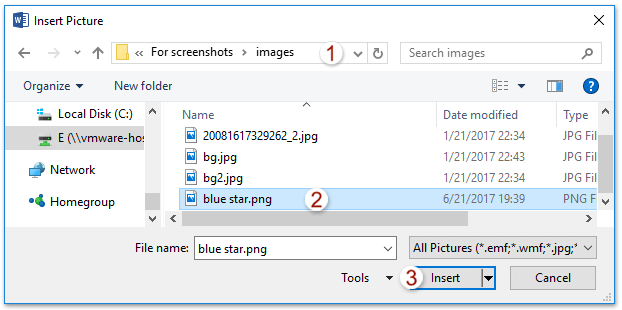
अब छवि दस्तावेज़ में डाली गई है।
4. सम्मिलित छवि को चयनित रखें, और दबाएँ कंट्रोल + C इसे क्लिपबोर्ड पर कॉपी करने के लिए कुंजियाँ एक साथ रखें।
नोट: छवि को क्लिपबोर्ड पर कॉपी करने के बाद, आप आवश्यकतानुसार छवि को वर्ड दस्तावेज़ से हटा सकते हैं।
5। क्लिक करें होम > बदलें (या प्रेस कंट्रोल + H कुंजियाँ एक साथ) ढूँढें और बदलें संवाद बॉक्स खोलने के लिए।

6. कृपया खोजें और बदलें संवाद बॉक्स में (1) निर्दिष्ट टेक्स्ट स्ट्रिंग टाइप करें जिसे आप प्रतिस्थापित करेंगे क्या पता डिब्बा, (2) टाइप ^c में साथ बदलें बॉक्स, और फिर (3) क्लिक सभी को बदलें बटन। स्क्रीनशॉट देखें:
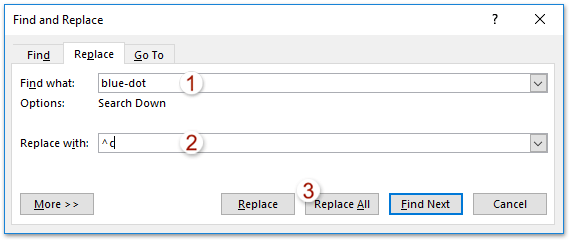
7. पॉपिंग आउट माइक्रोसॉफ्ट वर्ड डायलॉग बॉक्स में, कृपया क्लिक करें OK इसे बंद करने के लिए बटन
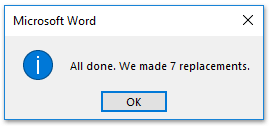
8. ढूँढें और बदलें संवाद बॉक्स बंद करें।
अब तक, सभी निर्दिष्ट टेक्स्ट स्ट्रिंग्स को क्लिपबोर्ड से छवि के साथ बैच में बदल दिया गया है। स्क्रीनशॉट देखें:
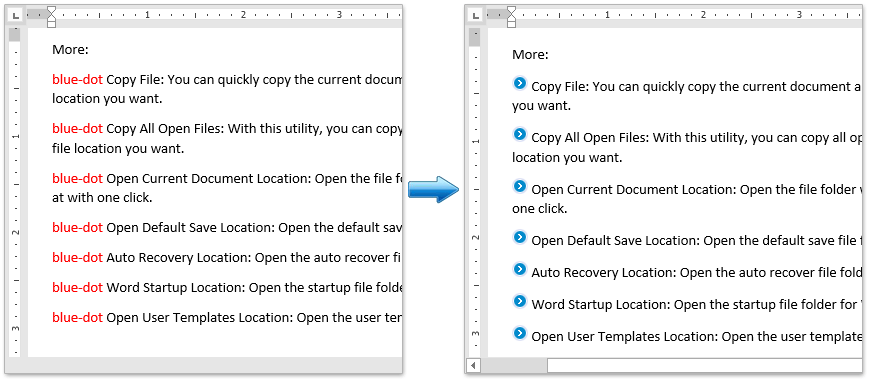
 वर्ड में इमेज को टेक्स्ट से बदलें
वर्ड में इमेज को टेक्स्ट से बदलें
इसके विपरीत, आप वर्ड में भी छवियों को निर्दिष्ट टेक्स्ट स्ट्रिंग से बदल सकते हैं। कृपया इस प्रकार करें:
1। क्लिक करें होम > बदलें (या प्रेस कंट्रोल + H कुंजियाँ) ढूंढें और बदलें संवाद बॉक्स खोलने के लिए।

2. कृपया खोजें और बदलें संवाद बॉक्स में (1) टाइप ^g में क्या पता डिब्बा, (2) में निर्दिष्ट टेक्स्ट स्ट्रिंग टाइप करें साथ बदलें डिब्बा, (3) क्लिक करें बदलें or सभी को बदलें बटन। स्क्रीनशॉट देखें:
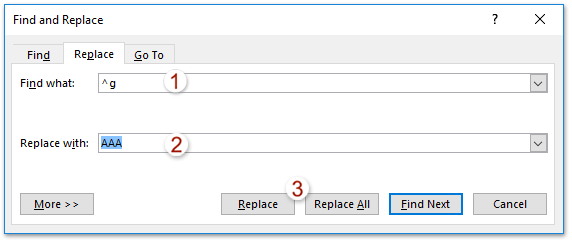
नोट: खोजने और बदलने के दौरान सभी एम्बेडेड चित्रों को ^g के रूप में पहचाना जाता है। यदि आपको बस कुछ छवियों को बदलने की आवश्यकता है, तो बेहतर होगा कि आप क्लिक करें बदलें उन्हें बदलने के लिए बार-बार बटन दबाएँ।
3. पॉपिंग आउट माइक्रोसॉफ्ट वर्ड डायलॉग बॉक्स में, कृपया क्लिक करें OK इसे बंद करने के लिए बटन दबाएं, और फिर ढूंढें और बदलें संवाद बॉक्स बंद करें।
और फिर आप देखेंगे कि छवियां पहले से ही निर्दिष्ट टेक्स्ट स्ट्रिंग में बदल दी गई हैं।
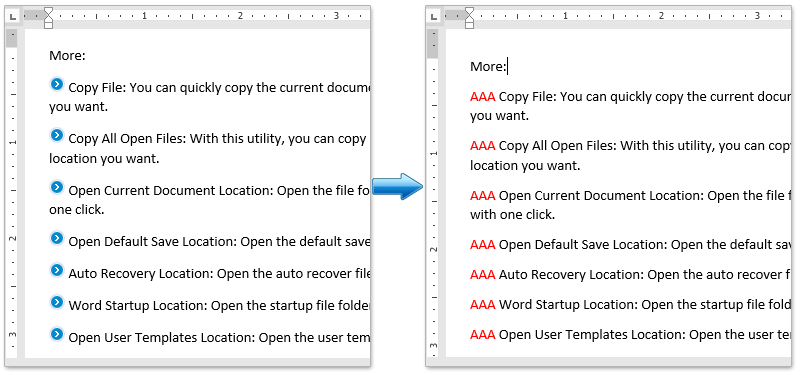
सर्वोत्तम कार्यालय उत्पादकता उपकरण
वर्ड के लिए कुटूल - ओवर के साथ अपने शब्द अनुभव को उन्नत करें 100 उल्लेखनीय विशेषताएं!
🤖 कुटूल्स एआई असिस्टेंट: एआई के साथ अपना लेखन बदलें - सामग्री उत्पन्न करें / पाठ पुनः लिखें / दस्तावेज़ों को सारांशित करें / जानकारी के लिए पूछताछ करें दस्तावेज़ पर आधारित, सभी वर्ड के भीतर
📘 दस्तावेज़ महारत: पन्ने विभाजित करें / दस्तावेज़ मर्ज करें / विभिन्न प्रारूपों में निर्यात चयन (पीडीएफ/टीएक्सटी/डीओसी/एचटीएमएल...) / बैच को पीडीएफ में कनवर्ट करें / पेजों को छवियों के रूप में निर्यात करें / एक साथ अनेक फ़ाइलें प्रिंट करें...
✏ सामग्री संपादन: बैच ढूंढें और बदलें अनेक फ़ाइलों में / सभी चित्रों का आकार बदलें / तालिका पंक्तियों और स्तंभों को स्थानांतरित करें / तालिका को पाठ में बदलें...
🧹 सहज स्वच्छ: साफ़ कर दो अतिरिक्त स्थान / अनुभाग टूट जाता है / सभी शीर्षलेख / पाठ बक्से / हाइपरलिंक / अधिक हटाने वाले टूल के लिए, यहां जाएं समूह हटाएँ...
➕ रचनात्मक निवेशन: डालें हजार विभाजक / चेक बॉक्स / रेडियो बटन / क्यूआर कोड / बारकोड / विकर्ण रेखा तालिका / समीकरण कैप्शन / तस्वीर का शीर्षक / सारणी का शीर्षक / एकाधिक चित्र / में और अधिक खोजें समूह सम्मिलित करें...
🔍 परिशुद्धता चयन: सटीक विशिष्ट पृष्ठ / टेबल्स / आकृतियाँ / शीर्षक पैराग्राफ / के साथ नेविगेशन बढ़ाएँ अधिक सुविधाएँ चुनें...
⭐ स्टार संवर्द्धन: किसी भी स्थान पर नेविगेट करें / दोहरावदार पाठ स्वतः सम्मिलित करें / दस्तावेज़ विंडोज़ के बीच टॉगल करें / 11 रूपांतरण उपकरण...
